喷墨打印机墨盒维修技巧
喷墨打印机维修手册

喷墨打印机维修手册喷墨打印机是我们日常工作、学习中常见的办公设备之一,它可以轻松地将电子文件转化为可视化的印刷品。
然而,由于长时间的使用或不当操作,喷墨打印机也可能会出现一些故障或问题。
本手册将为您提供一些基本的喷墨打印机维修指南,帮助您解决遇到的常见问题。
第一节:打印质量问题的解决办法1. 打印模糊:- 检查墨盒:确保墨盒中的墨水充足,如果墨水不足应及时更换。
- 清洁喷嘴:选择打印机设置中的“清洁喷嘴”选项,执行清洁程序可以清除堵塞和杂质。
- 调整打印质量:在打印设置中选择更高的打印质量,可以改善模糊问题。
2. 打印漏色:- 检查墨盒:确保墨盒中的所有颜色均有足够的墨水,如有不足应及时更换。
- 清洁喷嘴:选择打印机设置中的“清洁喷嘴”选项,清除堵塞的喷嘴可解决漏色问题。
- 校准打印机:在打印设置中选择“校准打印机”选项,可以提高打印精度和颜色准确度。
第二节:纸张进纸问题的解决办法1. 多张纸同时进纸:- 调整进纸托盘:确保纸张堆放整齐,不要超过进纸托盘负荷限制。
- 调整进纸张力:检查进纸托盘上方的纸张张紧器,调整到适当位置,保持纸张张力均匀。
2. 纸张卡纸现象:- 清理纸张通道:关闭打印机电源,仔细检查纸张通道是否有卡纸,若有卡纸要仔细取出。
- 谨慎选择纸张类型:根据打印机规格要求,选择适合的纸张类型,避免使用过厚或过粗的纸张。
第三节:连接和驱动问题的解决办法1. 无法连接到打印机:- 检查连接线:确保打印机与电脑之间的连接线正常连接且不松动。
- 重新安装驱动程序:如果电脑提示驱动程序有问题,可尝试重新安装最新的打印机驱动程序。
2. 打印机无法响应打印指令:- 重启打印机和电脑:有时候打印机和电脑之间的通信可能出现问题,通过重启可以尝试解决。
- 检查打印队列:检查打印队列中是否有堆积的打印任务,如果有,尝试删除这些任务重新打印。
结语:使用喷墨打印机时,出现故障或问题是不可避免的。
本手册简要介绍了一些常见的打印质量、纸张进纸、连接和驱动问题的解决办法。
惠普喷墨打印机墨盒破解

惠普喷墨打印机墨盒破解由于惠普喷墨打印机墨盒采用喷头墨盒一体化设计,墨盒成本相对较高,频繁更换墨盒很不经济,因此自己加墨成了一种解决办法。
但是惠普一体化墨盒有记录芯片,且集成在墨盒上面,其方式为记录墨水容量,当墨水流量超过设定值时,就。
当然,仙人自有妙计。
一、黑色墨盒的解密过程首先要准备一些透明胶带和裁纸刀,将用完的墨盒取下来,喷头向下,将墨盒电子触点朝向自己的方向第一步:取一段约3毫米宽的胶带,粘贴到电子触点第6角上(读取芯片信息脚)第二步:将墨盒安装回打印机上,系统会加以检测,提示墨盒错误,按“确定”取下墨盒。
第三步:取6毫米宽的胶带,粘贴到电子触点34(写入芯片信息),35(黑墨盒识别),36(黑色墨盒信息写入)脚上。
第四步:将墨盒安装回打印机上,系统再次检测墨盒错误,按“确定”取下墨盒,关闭打印机电源(一定要在没有墨盒的情况下关闭打印机电源)。
第五步:打开打印机电源,将墨盒上的胶带全部取下,安装墨盒计量器已经恢复。
二、彩色墨盒的解密过程准备工作同上。
第一步:取一段约3毫米宽的胶带,粘贴到电子触点第6(读取芯片信息)脚上。
第二步:将墨盒安装回打印机上,系统会加以检测,提示墨盒错误,按“确定”取下墨盒。
第三步:取6毫米宽的胶带,粘贴到电子触点27(彩色墨盒识别),28(彩色墨盒信息写入),34(写入芯片信息)脚上。
第四步:将墨盒安装回打印机上,系统会再次检测墨盒错误,按“确定”取下墨盒,关闭打印机电源(一定要在没有墨盒的情况下关闭打印机电源)。
第五步:打开打印机电源,将墨盒上的胶带全部取下,安装墨盒计量器已经恢复。
三、以上方式需要将墨水添加完后进行,在清除粘贴过的胶带后必须处理好触点,将残留的胶带胶带一定要处理干净后方可安装使用,此法不限次数,计量芯片会恢复到初始状态,并且适用于大部分惠普墨盒(电子触点排列相同)。
这样打印机就和钢笔一样,随时加水随时用,再也没有烦恼了。
90ml的墨水 49SEK,有3瓶墨水和一瓶清洗液。
HP喷墨打印机常见故障解决方法以及维修
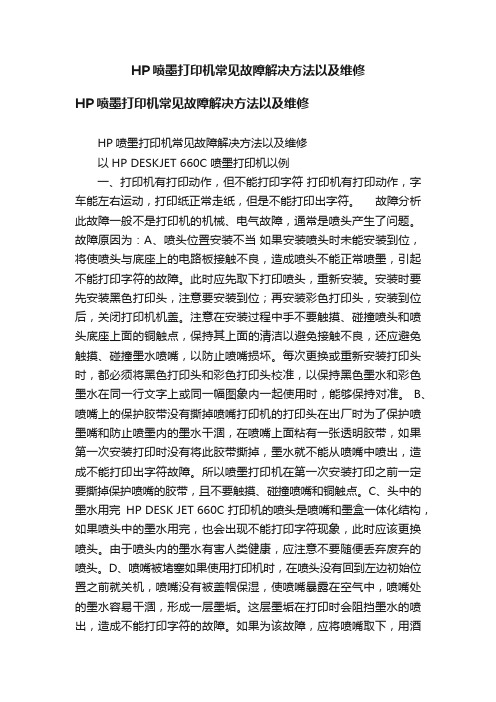
HP喷墨打印机常见故障解决方法以及维修HP喷墨打印机常见故障解决方法以及维修HP喷墨打印机常见故障解决方法以及维修以HP DESKJET 660C 喷墨打印机以例一、打印机有打印动作,但不能打印字符打印机有打印动作,字车能左右运动,打印纸正常走纸,但是不能打印出字符。
故障分析此故障一般不是打印机的机械、电气故障,通常是喷头产生了问题。
故障原因为:A、喷头位置安装不当如果安装喷头时未能安装到位,将使喷头与底座上的电路板接触不良,造成喷头不能正常喷墨,引起不能打印字符的故障。
此时应先取下打印喷头,重新安装。
安装时要先安装黑色打印头,注意要安装到位;再安装彩色打印头,安装到位后,关闭打印机机盖。
注意在安装过程中手不要触摸、碰撞喷头和喷头底座上面的铜触点,保持其上面的清洁以避免接触不良,还应避免触摸、碰撞墨水喷嘴,以防止喷嘴损坏。
每次更换或重新安装打印头时,都必须将黑色打印头和彩色打印头校准,以保持黑色墨水和彩色墨水在同一行文字上或同一幅图象内一起使用时,能够保持对准。
B、喷嘴上的保护胶带没有撕掉喷嘴打印机的打印头在出厂时为了保护喷墨嘴和防止喷墨内的墨水干涸,在喷嘴上面粘有一张透明胶带,如果第一次安装打印时没有将此胶带撕掉,墨水就不能从喷嘴中喷出,造成不能打印出字符故障。
所以喷墨打印机在第一次安装打印之前一定要撕掉保护喷嘴的胶带,且不要触摸、碰撞喷嘴和铜触点。
C、头中的墨水用完HP DESK JET 660C 打印机的喷头是喷嘴和墨盒一体化结构,如果喷头中的墨水用完,也会出现不能打印字符现象,此时应该更换喷头。
由于喷头内的墨水有害人类健康,应注意不要随便丢弃废弃的喷头。
D、喷嘴被堵塞如果使用打印机时,在喷头没有回到左边初始位置之前就关机,喷嘴没有被盖帽保湿,使喷嘴暴露在空气中,喷嘴处的墨水容易干涸,形成一层墨垢。
这层墨垢在打印时会阻挡墨水的喷出,造成不能打印字符的故障。
如果为该故障,应将喷嘴取下,用酒精对其进行清洗。
喷墨打印机墨水常见问题解决方案
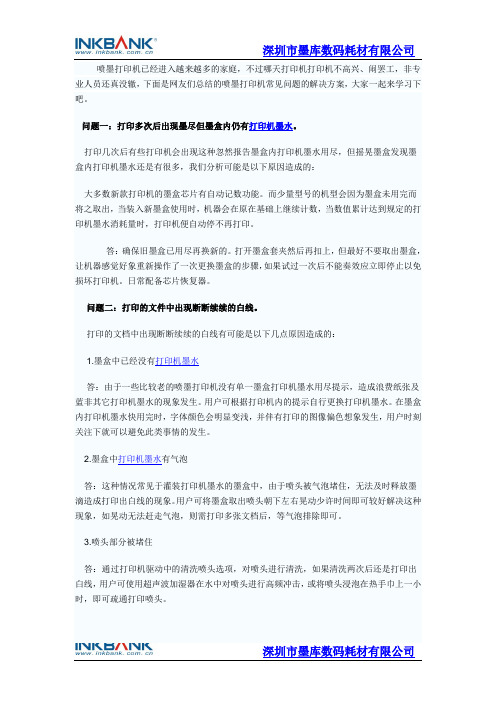
喷墨打印机已经进入越来越多的家庭,不过哪天打印机打印机不高兴、闹罢工,非专业人员还真没辙,下面是网友们总结的喷墨打印机常见问题的解决方案,大家一起来学习下吧。
问题一:打印多次后出现墨尽但墨盒内仍有打印机墨水。
打印几次后有些打印机会出现这种忽然报告墨盒内打印机墨水用尽,但摇晃墨盒发现墨盒内打印机墨水还是有很多,我们分析可能是以下原因造成的:大多数新款打印机的墨盒芯片有自动记数功能。
而少量型号的机型会因为墨盒未用完而将之取出,当装入新墨盒使用时,机器会在原在基础上继续计数,当数值累计达到规定的打印机墨水消耗量时,打印机便自动停不再打印。
答:确保旧墨盒已用尽再换新的。
打开墨盒套夹然后再扣上,但最好不要取出墨盒,让机器感觉好象重新操作了一次更换墨盒的步骤,如果试过一次后不能奏效应立即停止以免损坏打印机。
日常配备芯片恢复器。
问题二:打印的文件中出现断断续续的白线。
打印的文档中出现断断续续的白线有可能是以下几点原因造成的:1.墨盒中已经没有打印机墨水答:由于一些比较老的喷墨打印机没有单一墨盒打印机墨水用尽提示,造成浪费纸张及蓝非其它打印机墨水的现象发生。
用户可根据打印机内的提示自行更换打印机墨水。
在墨盒内打印机墨水快用完时,字体颜色会明显变浅,并伴有打印的图像偏色想象发生,用户时刻关注下就可以避免此类事情的发生。
2.墨盒中打印机墨水有气泡答:这种情况常见于灌装打印机墨水的墨盒中,由于喷头被气泡堵住,无法及时释放墨滴造成打印出白线的现象。
用户可将墨盒取出喷头朝下左右晃动少许时间即可较好解决这种现象,如晃动无法赶走气泡,则需打印多张文档后,等气泡排除即可。
3.喷头部分被堵住答:通过打印机驱动中的清洗喷头选项,对喷头进行清洗,如果清洗两次后还是打印出白线,用户可使用超声波加湿器在水中对喷头进行高频冲击,或将喷头浸泡在热手巾上一小时,即可疏通打印喷头。
问题三:打印喷头堵塞打印机喷头堵塞多见于注墨和连供,由于打印机墨水在喷头部位固化致使墨盒内的打印机墨水无法通过喷头打印到纸张上。
喷墨打印机故障怎么办及维修方法
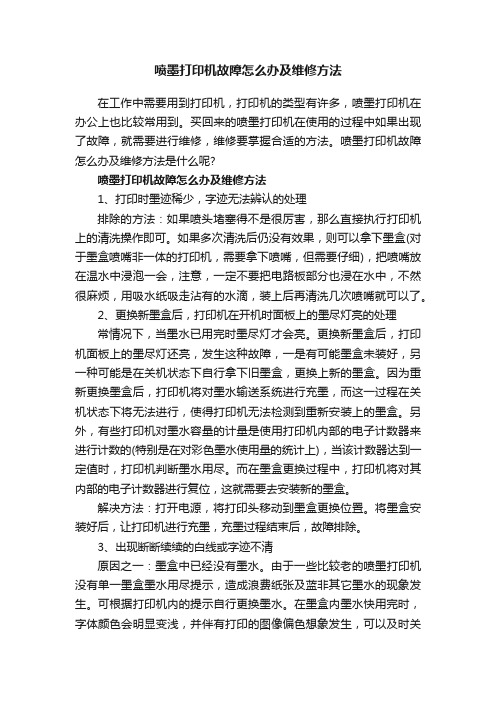
喷墨打印机故障怎么办及维修方法在工作中需要用到打印机,打印机的类型有许多,喷墨打印机在办公上也比较常用到。
买回来的喷墨打印机在使用的过程中如果出现了故障,就需要进行维修,维修要掌握合适的方法。
喷墨打印机故障怎么办及维修方法是什么呢?喷墨打印机故障怎么办及维修方法1、打印时墨迹稀少,字迹无法辨认的处理排除的方法:如果喷头堵塞得不是很厉害,那么直接执行打印机上的清洗操作即可。
如果多次清洗后仍没有效果,则可以拿下墨盒(对于墨盒喷嘴非一体的打印机,需要拿下喷嘴,但需要仔细),把喷嘴放在温水中浸泡一会,注意,一定不要把电路板部分也浸在水中,不然很麻烦,用吸水纸吸走沾有的水滴,装上后再清洗几次喷嘴就可以了。
2、更换新墨盒后,打印机在开机时面板上的墨尽灯亮的处理常情况下,当墨水已用完时墨尽灯才会亮。
更换新墨盒后,打印机面板上的墨尽灯还亮,发生这种故障,一是有可能墨盒未装好,另一种可能是在关机状态下自行拿下旧墨盒,更换上新的墨盒。
因为重新更换墨盒后,打印机将对墨水输送系统进行充墨,而这一过程在关机状态下将无法进行,使得打印机无法检测到重新安装上的墨盒。
另外,有些打印机对墨水容量的计量是使用打印机内部的电子计数器来进行计数的(特别是在对彩色墨水使用量的统计上),当该计数器达到一定值时,打印机判断墨水用尽。
而在墨盒更换过程中,打印机将对其内部的电子计数器进行复位,这就需要去安装新的墨盒。
解决方法:打开电源,将打印头移动到墨盒更换位置。
将墨盒安装好后,让打印机进行充墨,充墨过程结束后,故障排除。
3、出现断断续续的白线或字迹不清原因之一:墨盒中已经没有墨水。
由于一些比较老的喷墨打印机没有单一墨盒墨水用尽提示,造成浪费纸张及蓝非其它墨水的现象发生。
可根据打印机内的提示自行更换墨水。
在墨盒内墨水快用完时,字体颜色会明显变浅,并伴有打印的图像偏色想象发生,可以及时关注是否有类似的事情。
原因之二:墨盒中墨水有气泡。
这种情况常见于灌装墨水的墨盒中,由于喷头被气泡堵住,无法及时释放墨滴,造成打印出白线的现象。
喷墨打印机墨水解决方案

喷墨打印机墨水解决方案
喷墨打印机是我们日常生活和办公中常见的打印设备,但在使用过程中,经常会遇到墨水不足或打印质量不理想的情况。
为了解决这些问题,我们可以采取一些有效的墨水解决方案。
一、选择合适的墨水品牌和型号
1.1 了解打印机的型号和兼容墨水种类
1.2 根据打印需求选择适合的墨水品牌
1.3 注意墨水的保质期和存储方式
二、定期清洁打印头和喷嘴
2.1 使用打印机自带的清洁功能进行打印头清洁
2.2 可以用软布轻轻擦拭喷嘴,去除堆积的墨水或灰尘
2.3 避免长时间不使用打印机,导致墨水干燥堵塞喷嘴
三、正确安装和更换墨盒
3.1 确保墨盒安装正确,不要弄错颜色或位置
3.2 当打印机提示墨水不足时,及时更换墨盒
3.3 使用高质量的墨盒,避免使用劣质墨水对打印机造成损害
四、调整打印机设置和打印质量
4.1 在打印设置中选择合适的打印质量和纸张类型
4.2 调整打印机的打印速度和清晰度
4.3 定期校准打印机,确保打印效果达到最佳状态
五、定期维护和保养打印机
5.1 定期清理打印机内部的灰尘和纸屑
5.2 避免长时间连续使用打印机,给打印机适当的休息时间
5.3 定期检查打印机的各个部件是否正常运转,及时修理或更换损坏部件
通过以上几点墨水解决方案,我们可以有效地提高喷墨打印机的打印质量和使用寿命,避免因墨水问题而影响打印效果。
希望以上内容对您有所帮助,让您的打印机始终保持最佳状态。
喷墨打印机墨水解决方案

喷墨打印机墨水解决方案概述:喷墨打印机是一种常见的办公设备,用于打印文件、图片等。
墨水是喷墨打印机正常工作所必需的,但在使用过程中,墨水可能会出现问题,如干燥、堵塞等。
本文将介绍喷墨打印机墨水解决方案,帮助用户解决常见的墨水问题。
1. 墨水干燥问题的解决方案:墨水干燥是喷墨打印机常见的问题之一。
以下是解决墨水干燥问题的几种方法:- 清洁喷头:使用打印机的清洁功能清洁喷头,以去除堵塞或干燥的墨水。
- 增加湿度:保持打印机工作环境的湿度,可以避免墨水干燥。
可以使用加湿器或将打印机放置在湿度较高的房间中。
- 定期使用打印机:即使不需要打印文件,也应该定期使用打印机,以避免墨水干燥。
2. 墨水堵塞问题的解决方案:墨水堵塞是另一个常见的喷墨打印机问题。
以下是解决墨水堵塞问题的几种方法:- 清洁喷头:使用打印机的清洁功能清洁喷头,以去除堵塞的墨水。
- 使用清洁液:将特定的清洁液注入喷头,帮助清除堵塞的墨水。
请根据打印机品牌和型号选择适当的清洁液。
- 打印测试页:打印测试页可以帮助清除堵塞的墨水。
在打印机设置中选择打印测试页的选项,并按照说明进行操作。
3. 墨水质量问题的解决方案:墨水质量问题可能导致打印效果不佳或颜色失真。
以下是解决墨水质量问题的几种方法:- 更换墨盒:如果墨水质量问题持续存在,考虑更换墨盒。
使用与打印机兼容的墨盒可以确保打印质量。
- 调整打印机设置:在打印设置中调整打印质量选项,可以改善打印效果。
根据需要,可以选择更高的打印质量或调整颜色平衡。
- 清洁喷头:清洁喷头可以帮助解决墨水质量问题。
使用打印机的清洁功能进行喷头清洁。
4. 墨水耗尽问题的解决方案:墨水耗尽是常见的问题,特别是在打印大量文件时。
以下是解决墨水耗尽问题的几种方法:- 预估墨水消耗:根据打印机设置和文件类型,预估墨水的消耗量。
这样可以提前购买并备用足够的墨水。
- 节约打印:在打印时选择经济模式,可以减少墨水的使用量。
同时,考虑双面打印和多页打印,以节约墨水和纸张。
喷墨打印机墨水解决方案

喷墨打印机墨水解决方案一、背景介绍喷墨打印机是一种常见的办公设备,用于打印文档、照片和其他图像。
墨水是喷墨打印机的核心部件,它直接影响打印质量和效果。
然而,许多用户在使用喷墨打印机时会遇到墨水问题,例如墨水干涸、墨水质量不佳等。
为了解决这些问题,我们提供了以下喷墨打印机墨水解决方案。
二、墨水干涸问题解决方案1. 定期清洁打印头:墨水干涸的主要原因是打印头堵塞。
建议用户定期清洁打印头,可以使用打印机自带的清洁功能或者专业的清洁液进行清洁。
2. 避免长时间不使用:长时间不使用喷墨打印机会导致墨水干涸。
建议用户在长时间不使用时,将墨盒取出并用保鲜膜密封,以防止墨水干涸。
3. 使用高质量的墨水:低质量的墨水容易干涸,影响打印质量。
建议用户选择正规厂家的墨水产品,并遵循使用说明。
三、墨水质量不佳问题解决方案1. 选择适合的墨水类型:不同的打印机适用于不同类型的墨水。
用户在购买墨水时应查看打印机的兼容性列表,并选择适合的墨水类型。
2. 定期更换墨盒:墨水质量不佳可能是由于墨盒中的墨水过期或质量下降。
建议用户定期更换墨盒,以保证打印质量。
3. 清洁打印头:打印头上的墨水残留会影响打印质量。
用户可以使用打印机自带的清洁功能或者专业的清洁液进行清洁。
四、其他问题解决方案1. 打印机无法识别墨盒:如果打印机无法识别墨盒,用户可以尝试将墨盒取出并重新安装,确保墨盒与打印机连接良好。
2. 打印机报错:如果打印机报错,用户可以尝试重新启动打印机,或者查看打印机的用户手册寻找解决方案。
3. 打印质量不均匀:如果打印质量不均匀,用户可以尝试调整打印机设置,例如打印质量、打印速度等。
五、结语喷墨打印机墨水解决方案提供了针对墨水干涸和墨水质量不佳等常见问题的解决方案。
用户可以根据实际情况选择合适的解决方案来解决打印机墨水问题,以提高打印质量和效果。
同时,建议用户在使用喷墨打印机时遵循使用说明和维护指南,以延长打印机的使用寿命。
- 1、下载文档前请自行甄别文档内容的完整性,平台不提供额外的编辑、内容补充、找答案等附加服务。
- 2、"仅部分预览"的文档,不可在线预览部分如存在完整性等问题,可反馈申请退款(可完整预览的文档不适用该条件!)。
- 3、如文档侵犯您的权益,请联系客服反馈,我们会尽快为您处理(人工客服工作时间:9:00-18:30)。
喷墨打印机墨盒维修技巧
墨盒是喷墨打印机的重要组成部分,它的好坏将直接影响喷墨打印机的打印效果,同时墨盒也是比较容易出现故障的部件。
1.打印头的清洗方法
喷墨打印机在长时间不用或使用一段时间后,就会出现打印不清晰、断点、断线等故障,这时就需用打印头清洗的方法来解决。
大多数喷墨打印机开机即会自动清洗打印头,并设有按钮对打印头进行清洗。
如佳能绝大部分喷墨打印机就设有快速清洗、常规清洗和彻底清洗三档清洗功能,具体清洗操作请参照喷墨打印机操作手册中的步骤进行就可以了。
但是,如果连续清洗几次之后打印仍不满意,应该是墨水已经用完,需要更换墨盒。
墨盒未使用完时,最好不要取下,否则会造成墨水浪费或打印机对墨水的计量失误。
一般来说,打印机的墨水放在打印机内在短时间内不会发生硬化之类的变质,所以我们没有必要把墨盒取出来。
不过,如果你的打印机真的长期不用的话,那就需要把墨盒取出来了,这样可以防止墨水变质,也确保了喷头的寿命。
如果自动清洗法失败,证明堵塞较为严重,通常是打印机很久没用或使用过程中断电,喷嘴没有复位造成。
用注射器对着喷嘴,不停地拉动压力装置,让高速空气流清洗喷嘴,并吸出剩余的墨水,是一种节省墨水的清洗法。
上述手动清洗法不行的话,就要准备拆开打印机进行如下操作。
先关掉电源,并拔下插头,彻底断开电源。
拆开移动轴和转动皮带,再小心拿起打印头,用蒸馏水来冲干净。
然后用注射器和软胶管组成一个喷射系统,插到入墨孔来进行清洗。
两个步骤均要异常小心,绝对不能让水沾到电路板,如果不幸弄湿电路板,应该马上用电吹风吹干。
最后装回打印机中,再次执行软件清洗程序,让墨水把喷嘴里面的蒸馏水冲走。
长期搁置不用的一体化打印头由于墨水干涸而堵塞喷孔,可用热水浸泡后再清洗。
清洗打印头应注意以下几点:A、不要用尖利物品清扫喷头,不能撞击喷头,不要用手接触喷头;B、不能在带电状态下拆卸、安装喷头,不要用手或
其他物品接触打印字车的电气触点;C、不能将喷头从打印机上卸下单独放置,不能将喷头放在多尘的场所。
2.延长墨盒使用寿命的两种方法
墨盒实在是太贵了(不含喷头),很多人都希望通过各种方式来延长墨盒的使用寿命以降低成本。
下面就为大家介绍两种延长墨盒寿命的方法。
1、假换墨
一些打印机并不是通过探测墨盒中的墨水来计量墨水耗用量的,而是通过计算总的字符打印量来计量墨水用量的,而厂家为了保险起见,在墨盒中装的墨水比这个“计数器”额定的墨水耗用量要多得多。
我们可以通过用“假换墨”的方法,将“计数器”置零,使原来的墨盒还能用来打印,只要其中确实还有墨水就行。
下面以EPSON-- COLOR系列喷墨打印机为例
具体操作方法是:当打印机上的“墨尽指示灯”闪亮时,按下打印机面板上的“换墨按钮”,墨盒架会自行滑动到换墨位置,将墨盒架盖子揭开,但是不要取出墨盒,然后再将墨盒架盖子关闭,再按下打印机面板上的换墨按钮,打印机开始执行充墨动作,待充墨完毕后,你会看到打印机操作界面中的墨量指示条又是满的了。
现在你已经能够再次使用这个本该报废的墨盒了,“假换墨”后,墨盒中的墨水是可以全部消耗尽的,这样至少可以增加原来打印量的50%以上。
“假换墨”后出现的问题是:当墨盒中的墨水真正耗尽后,不能用通常的方法更换墨盒。
但可以按动清洗键,待墨盒架走到换墨盒位置时,强行关闭打印机电源,就可以像正常换墨那样掀起墨盒架盖子,取下已无墨水的墨盒,这时先不要放新墨盒进去,再次接通打印机电源,这时打印机探测到没有墨水,“墨尽指示灯” 会闪亮,接下来按照正常方法换墨就行了。
EPSON的说明书上写到,墨盒取下后就不能再使用,其原因是由于墨盒的特殊结构所至,若中途取下墨盒,会导致喷头管道中进入空气,从而在打印时引起断线。
而且此时的断线要经数次清洗才能把空气抽出,会浪费大量墨水,
所以EPSON为了防止出现这种情况而用户又不会处理,才告诫用户墨盒取下后就不能再使用。
当然这种方法在有些打印机上的效果并不理想。
2、为墨盒注墨(分别以EPSONT和CANON为例)
(1)EPSON打印机墨盒注墨
黑白墨盒注墨方法:
当打印机的黑墨净灯亮时取出黑色墨盒,用一次性注射器吸取7ml-8ml的墨液。
将墨盒下的出墨孔向上;并倾斜至45度以防止在注墨快满时墨液从墨盒上部的平衡孔中流出。
将一次性注射器中的墨液注如出墨孔即可注意要前快,后慢。
用纸擦尽出墨孔附近的墨液,立即将其装入打印机不得,最后经过一至二次的清洗,你就可以用了。
彩色墨盒注墨方法:
如果你想加彩色墨,其操作规程与上相似,只不过更加繁琐;因为你要用三付一次性注射器进行三次操作,并且注入的墨量可能都不一样。
(彩色墨净灯亮时并不是其三色墨盒都以尽了;注墨量在5ml左右。
)(2)CANON打印机墨盒注墨
佳能带喷头的墨盒常见的有两类,注墨孔(也即通气孔)在侧面的为一类:如黑色的BC-01/02/03,彩色的BC-05/06/。
